Configuración CONTPAQi Cobra® Connect
Una vez instalado el conector, es necesario realizar la configuración para que CONTPAQi Cobra® y CONTPAQi Comercial Premium® se comuniquen y puedan sincronizar la información.
Para esto, realiza lo siguiente:
|
Paso
|
Acción
|
| ||
 |
Ejecuta como administrador el configurador del conector, desde el icono del escritorio.
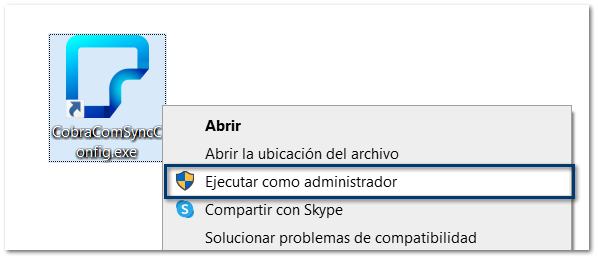 |
| ||
 |
Se mostrará la siguiente ventana, que indica que el conector está leyendo la información de las instancias de SQL, para su configuración.
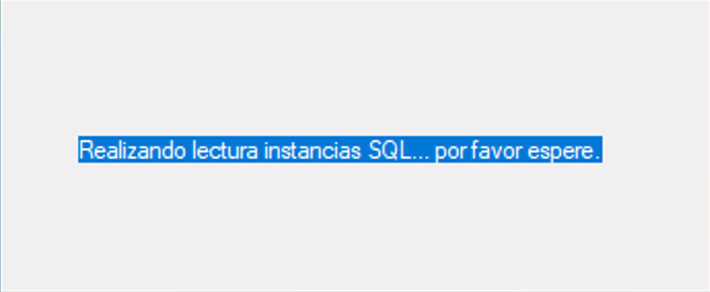 |
| ||
 |
En la siguiente ventana, especifica los parámetros de conexión. Una vez que lo realices haz clic en Siguiente.
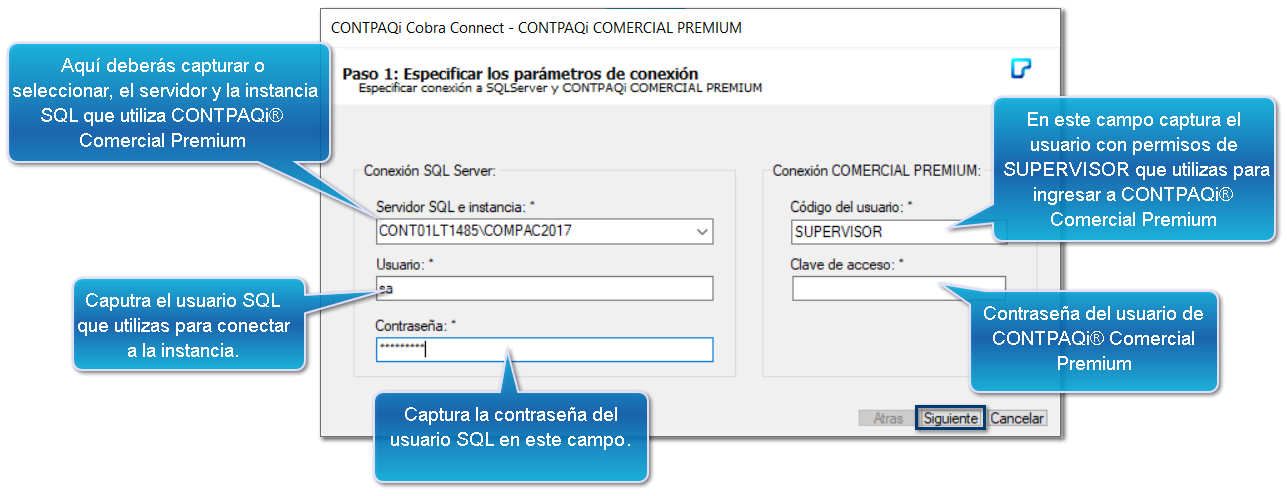 |
| ||
 |
En esta ventana haz clic en Agregar empresas para seleccionar la empresa de CONTPAQi Comercial Premium®, con la que realizarás la sincronización.
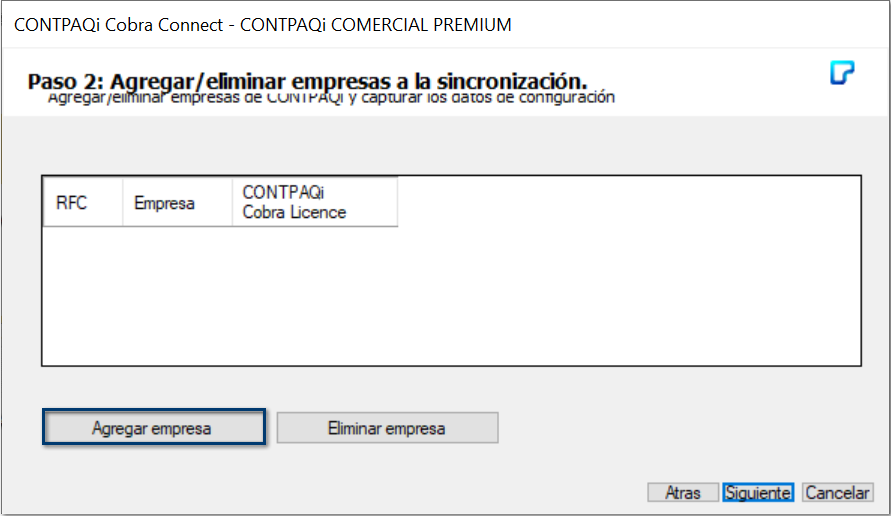
|
| ||
 |
Se abrirá la siguiente ventana, donde deberás indicar la empresa a sincronizar, captura la información que aquí te solicita, y haz clic en Agregar.
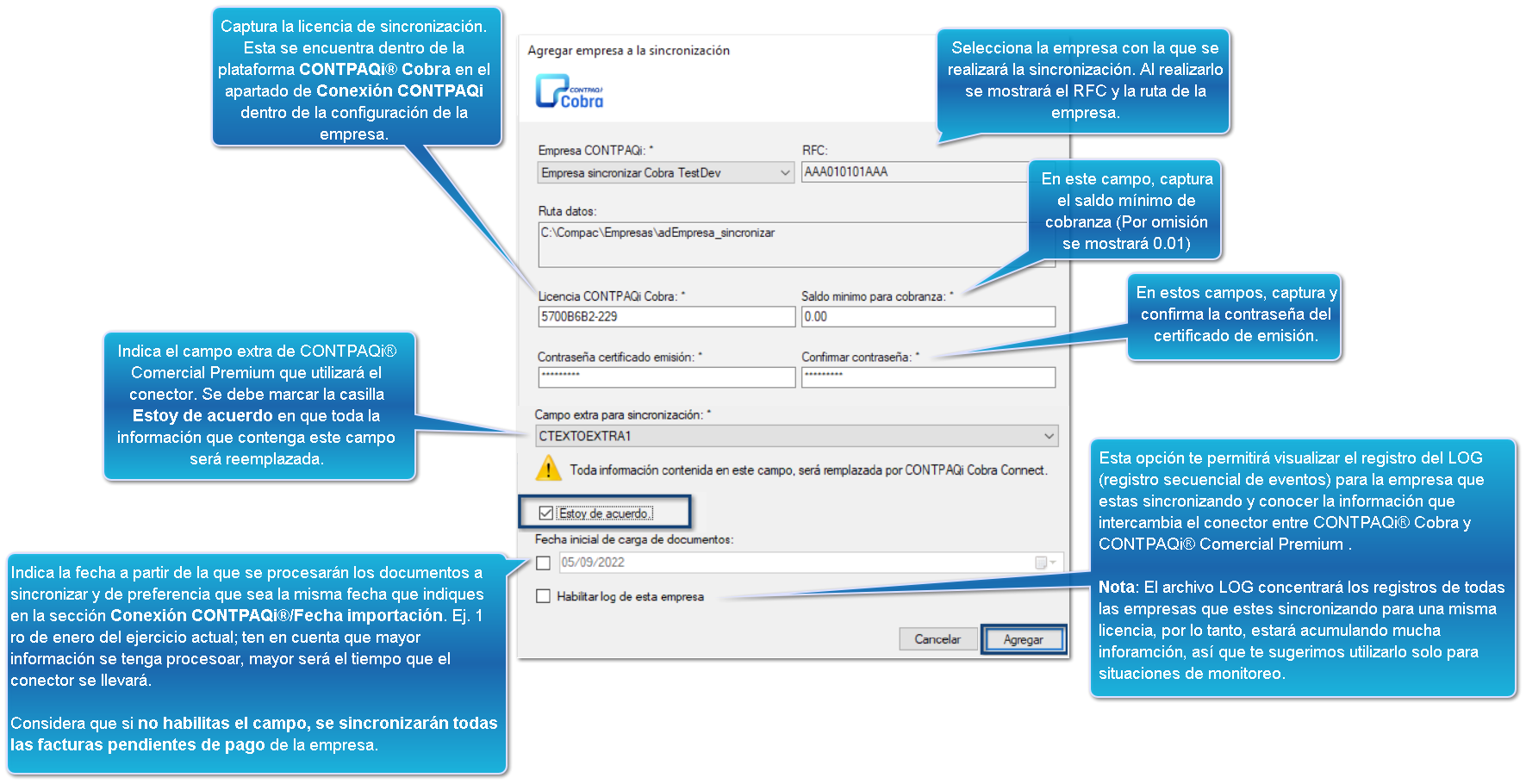 Dónde encontrar la Licencia.
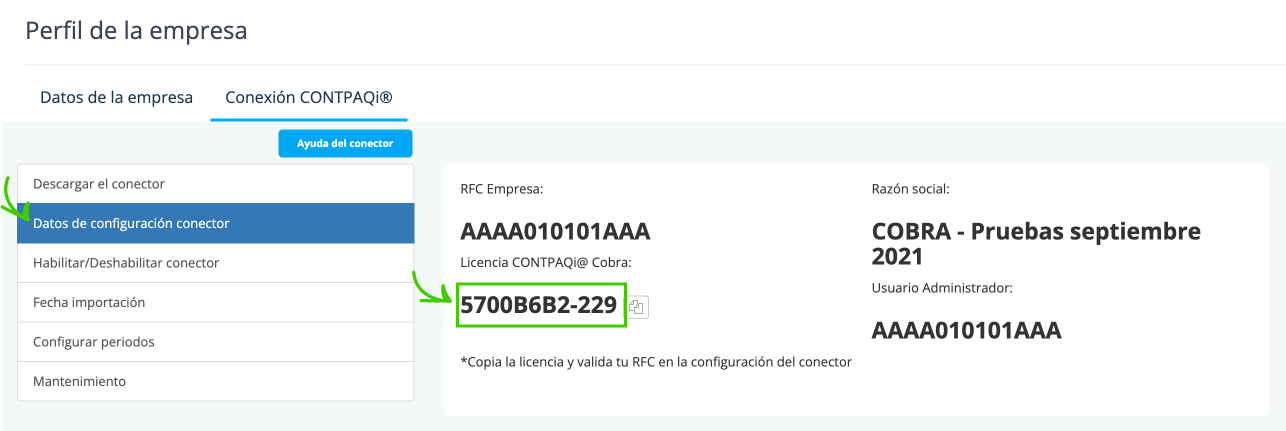 |
| ||
 |
Una vez que agregaste la empresa, haz clic en Siguiente para continuar.
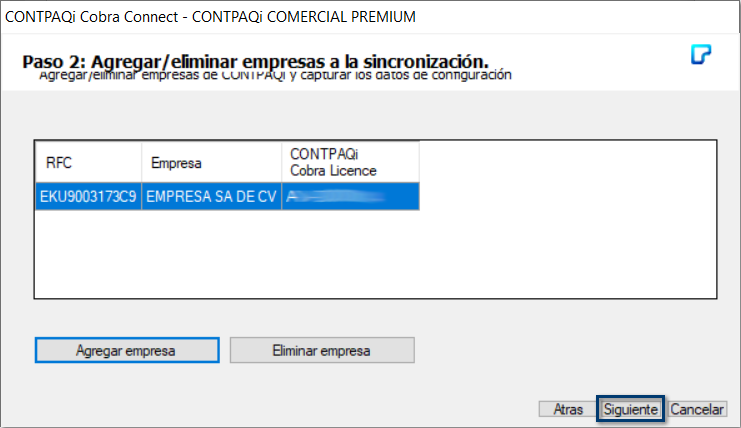
|
| ||
 |
Selecciona el Método de sincronización a utilizar. Puedes elegir entre realizar la sincronización de la información utilizando un servicio de Windows® o que se genere una tarea programada de Windows®.
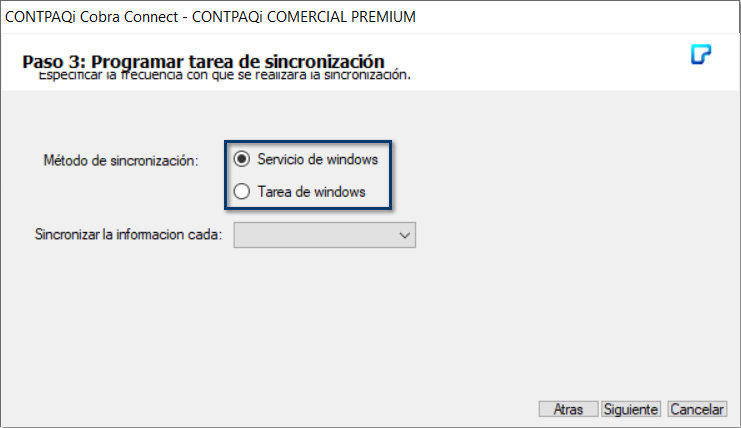 Al configurar el conector con este método de sincronización, se genera el servicio CONTPAQi Cobra® Sync en los servicios de Windows®.
 |
| ||
 |
Aquí deberás especificar la frecuencia en la que se realizará la sincronización de la información. Selecciona el tiempo y haz clic en Siguiente.
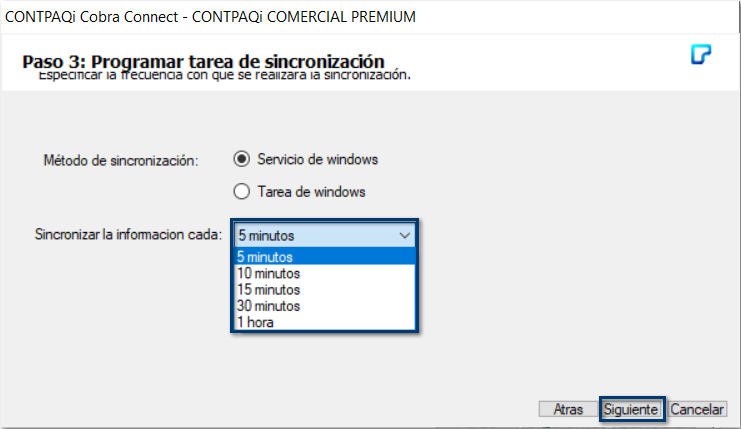 |
| ||
 |
Acepta los términos y condiciones en la ventana de Resumen de configuración, y posteriormente haz clic en Finalizar. Con esto quedará configurado el conector, y comenzará a sincronizar la información de acuerdo con el método de sincronización y el tiempo definido.
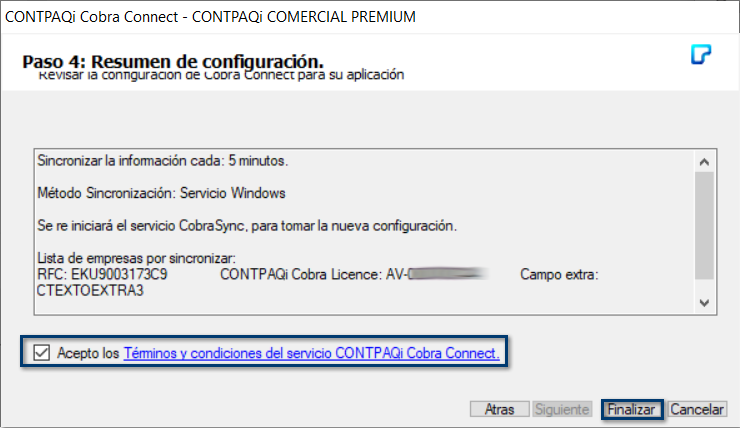
|
|
